adb全称Android Debug Bridge,是Android SDK中的一个工具, 使用adb可以直接操作管理Android模拟器或者真实的Andriod设备,就是起到调试桥的作用。
adb工具包一般只是一个压缩文件,不需要安装,只需要解压即可。解压后有三个必须文件,adb.exe动态链接库文件、adbWinApi.dll和adbWinUsbApi.dll,解压后即可直接使用。
1. 配置adb环境变量adb解压出来建议不放在中文路径下,如果经常使用adb的话,把解压出来的文件直接复制到‘C:\Windows’文件夹下,每次你进入cmd就可以直接使用adb命令了,很方便的,或者把adb的目录添加到系统变量path,打开cmd时显示的目录中去找adb.exe这个文件去执行命令,如果在那个目录找不到就去系统变量path中注册的路径去找adb.exe来执行。示意图1。

图1. 配置环境变量
2. 部分命令的使用示意adb devices
查看当前连接的所有设备,连接到计算机的android设备或者模拟器将会列出显示,示意图2。
adb shell wm size
查看当前连接设备的分辨率,示意图2。

图2. 查看连接的设备以及连接设备的分辨率
推送文件到设备(adb push 电脑文件路径 手机目标路径)‘push’——‘推’
举例:输入adb push c:\x.txt /sdcard/(从电脑推送x.txt文件到调试设备),把电脑上的应用安装到连接的设备中去。示意图3、4、5、6。

图3. 执行安装命令
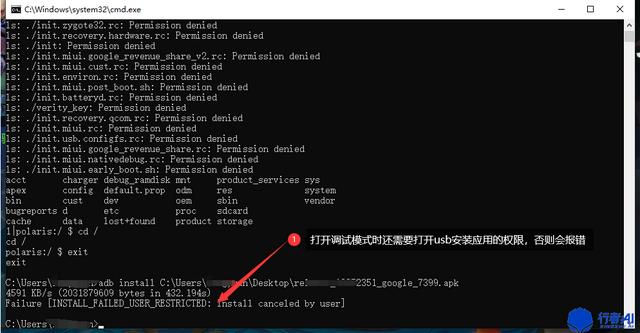
图4. 未开启设备上的允许安装应用报错提示

图5. 显示安装应用速度
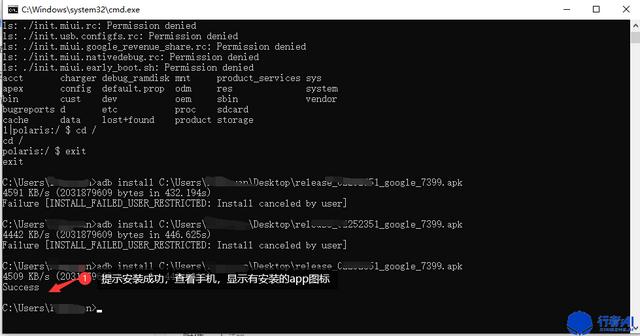
图6. 安装应用成功返回的提示
拉取文件到电脑(adb pull 手机文件路径 电脑目标路径)‘pull’——‘拉取’
举例:输入adb pull /sdcard/a.png c:(从设备下载a.png文件到电脑目录下,a.png可以修改其他文件,比如b.txt)。示意图7。
截屏命令:adb shell screencap /sdcard/a.png
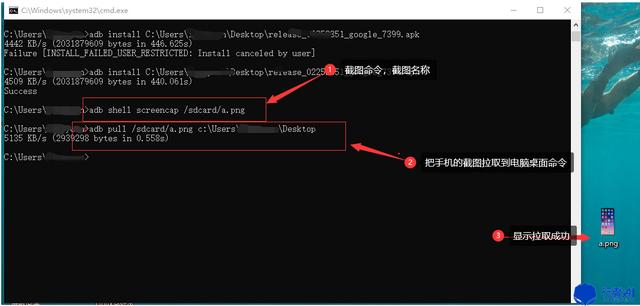
图7. 截图并把设备截图上传到电脑
打印日志并保存到text文件中 adb logcat >text.txt
连接好设备,在记事本中添加显示回显echo on,adb连接设备命令,打印日志命令。修改文件格式为bat文件(双击bat文件就自动生成日志了),之后每次就可以方便的打印日志了。图8,图9。

图8. 在记事本中设置连接设备快捷打印日志的文件

图9. 打印日志并查看生成的日志文件
3. 常用命令
卸载软件
adbuninstall<软件名>
adbuninstall-k<软件名>
如果加-k参数,为卸载软件但是保留配置和缓存文件
开启adb服务
adbstart-server
关闭adb服务,杀掉进程
adbkill-server
连接设备
adbconnect设备ip(如:192.168.1.61)
如果是USB连接,直接会连接ADB,如果是想通过网络连接(有线或者无线),则需要在同一个局域网,通过IP连接。上面192.168.1.61替换成想要连接设备的IP即可
断开设备
adbdisconnect设备ip(如:192.168.1.61)
清除应用数据与缓存
adbshellpmclear(apk包名)
获取文件的读写权限
adbremount
有些设备并不能直接adbremount,必须要先以root身份进入,先执行adbroot,在执行adbremount
查询已安装包名列表
adbshellpmlistpackage
对com.xx.mm包使用monkey命令
adbshellmonkey-pcom.xx.mm--throttle20050000
查找monkey进程信息
adbshellps|find"monkey"
杀掉monkey进程,例子中的数字是monkey的PID进程号
adbshellkill23770
重启手机
adbshellreboot
打开svc帮助界面
adbshellsvc
查询wifi操作帮助
adbshellsvcwifi
关闭wifi
adbshellsvcwifidisable
打开wifi
adbshellsvcwifienable
擦除data,即恢复出厂设置
adbshellwipedata
指定查询"mF"的activity信息
adbshelldumpsysactivity|find"mF"
启动指定activity
adbshellamstart-ncom.android.browser/.BrowserActivyty
查看am命令的帮助信息
adbshellam
清空logcat日志
adblogcat-c
查看bug报告
adbbugreport
获取设备的ID和序列号
adbget-serialno
我自己使用adb工具时,发现实际上,adb工具真的很有用。
在使用模拟器测试过程中软件闪退,通过adb工具来打印崩溃日志就很方便。很多Root方法也都需要用到adb,只是很多时候我们没有察觉到而已!在我们日常使用Android手机时,我们由于修改系统文件导致手机无限重启,误删桌面软件导致桌面全黑,或者开机马上fc等情况出现时,如果没有adb工具,说不定就要刷机!除此之外,日常的软件安装卸载,系统文件替换都可以让adb工具帮我们完成。
我们是行者AI,我们在“AI+游戏”中不断前行。
快来【公众号 | xingzhe_ai】,和我们讨论更多技术问题吧!
,




